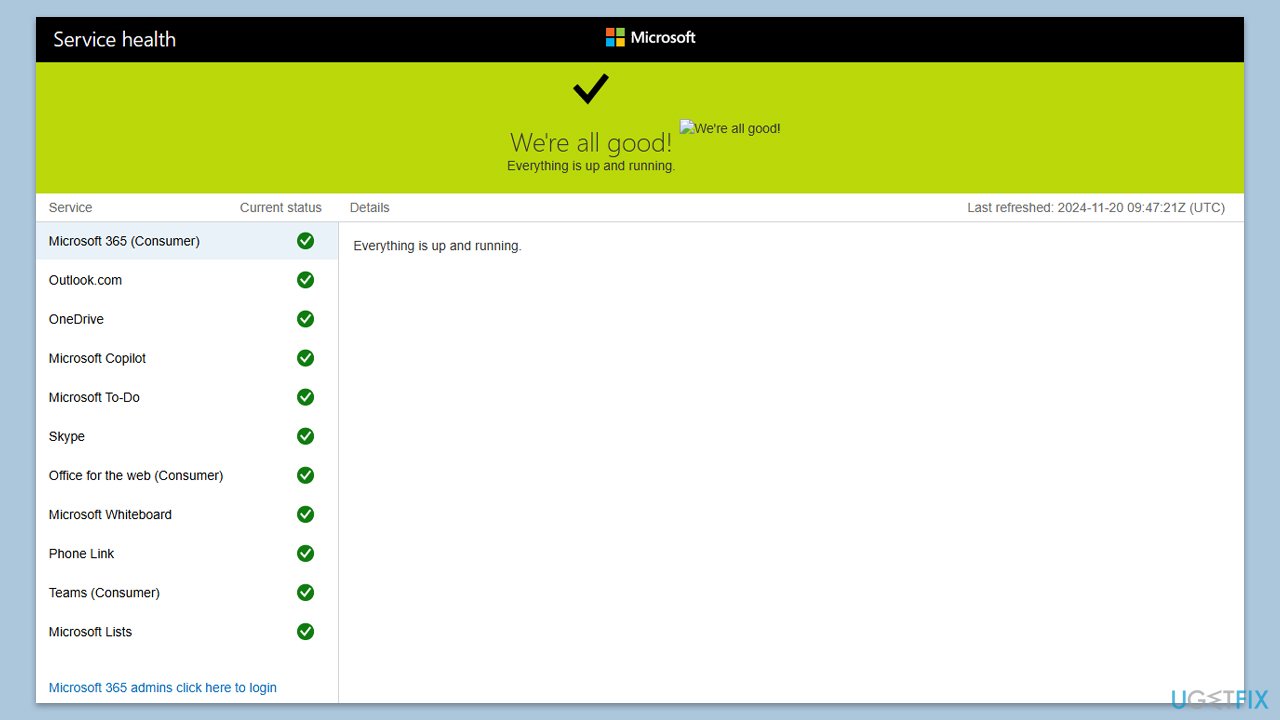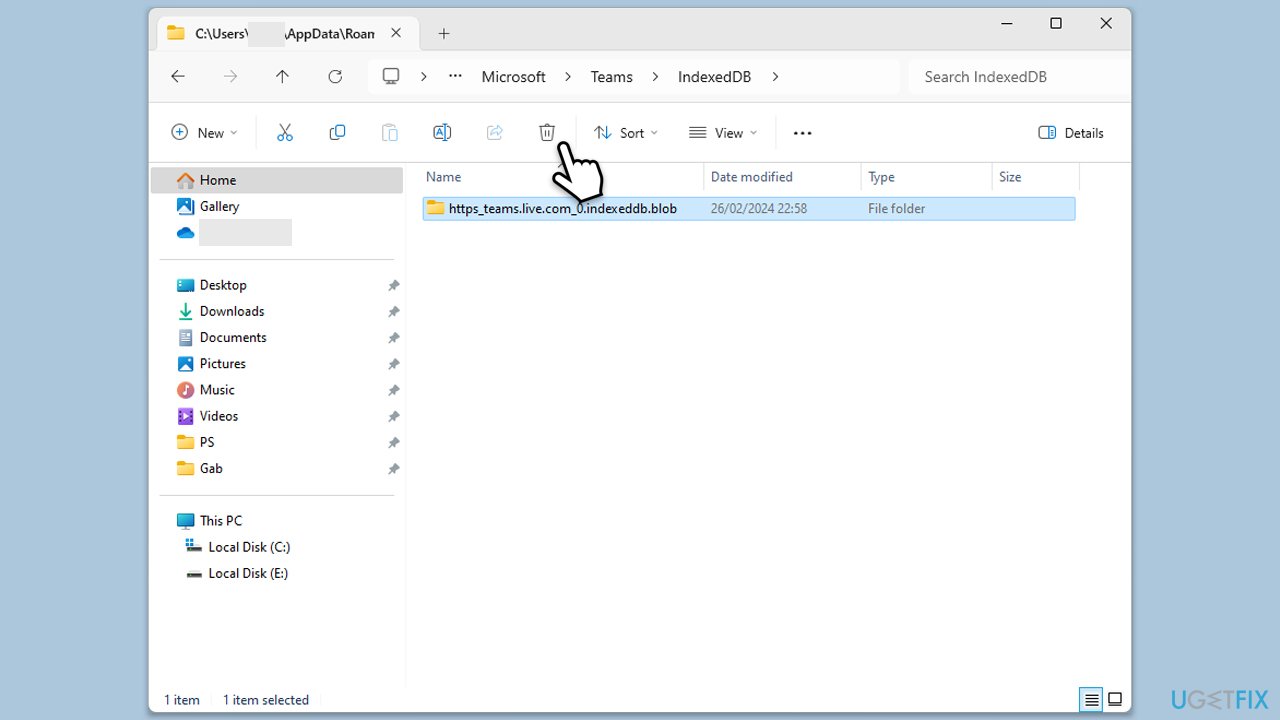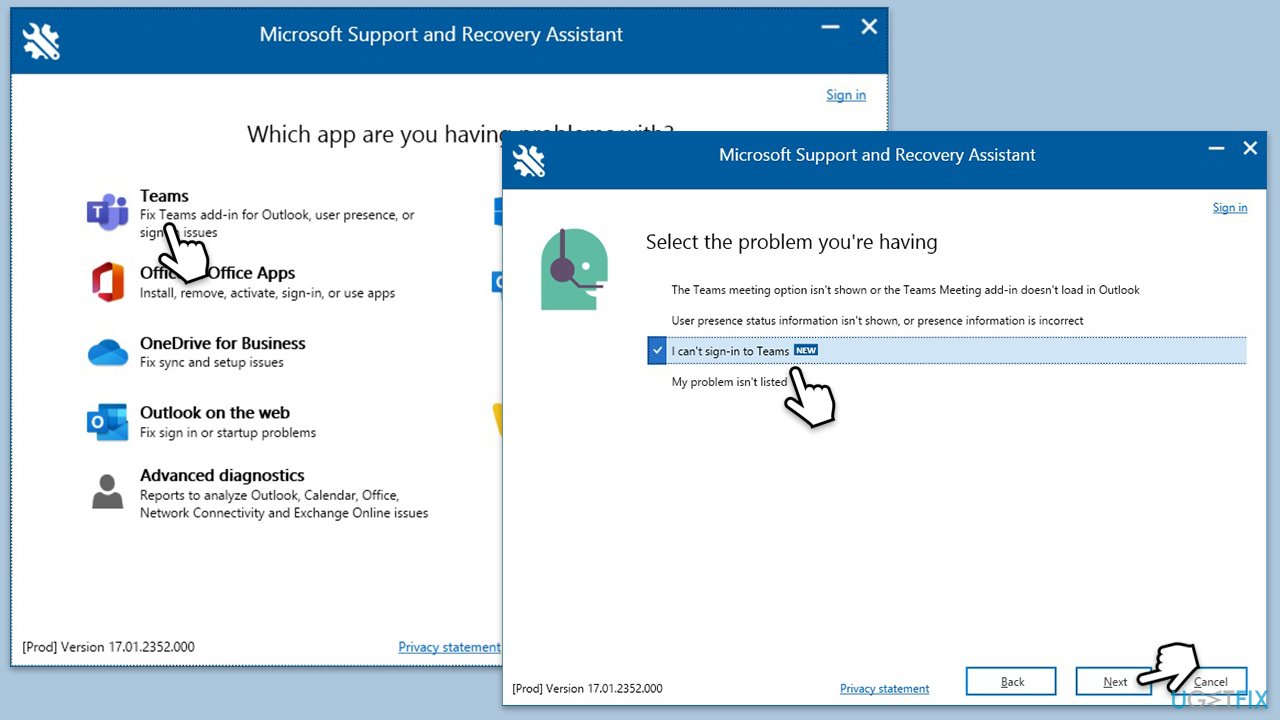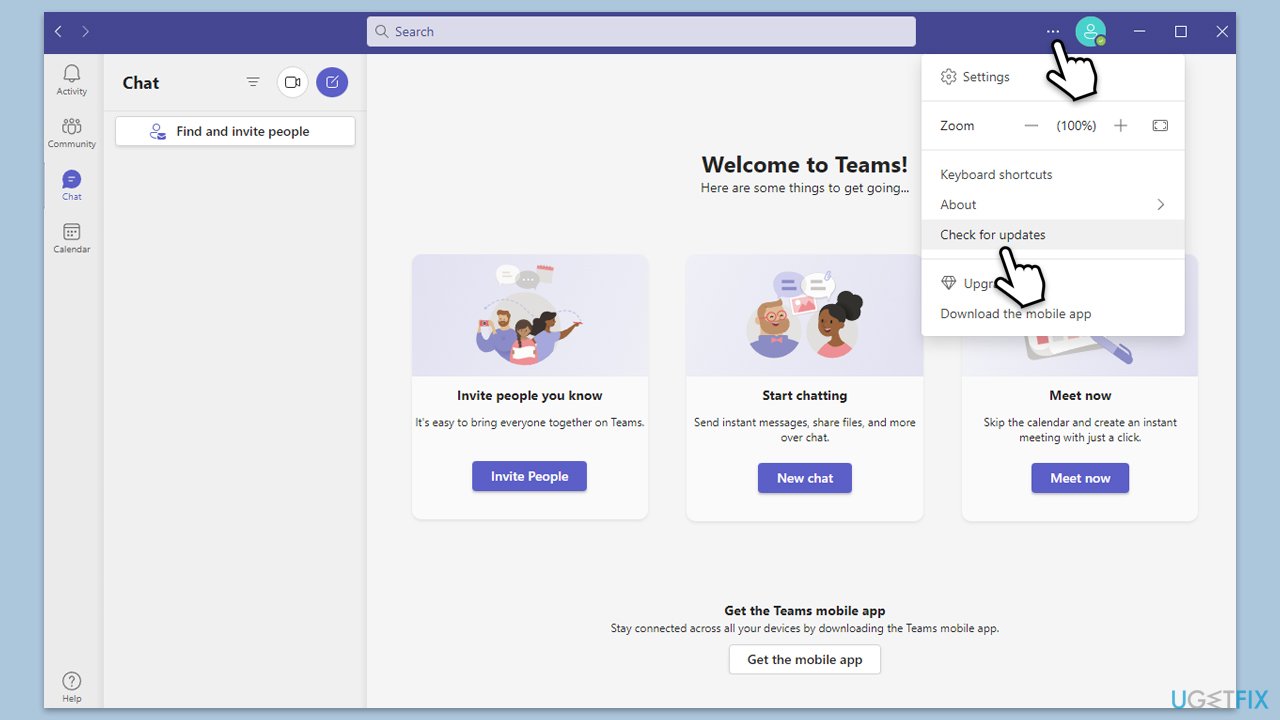了解 Windows 中的 Microsoft Teams 错误代码 107
Microsoft Teams 错误代码 107 是一个登录问题,可能会阻止用户完全访问该平台。当客户端应用程序无法连接到团队的服务器时,通常会发生该错误。这可能是由多种根本原因造成的,包括网络上对软件冲突的限制。
Teams 错误代码 107 的常见原因
- 网络限制包括防火墙或代理中的限制性设置,这些设置会阻止团队访问互联网。这在具有严格 IT 政策的组织设置中非常常见。
- 损坏的缓存会破坏 Teams 客户端和服务器之间应存在的同步。
- 过时的客户端版本:这可能是由过时的 Teams 版本引起的,因为更新中的更改(有时在服务器端)可能无法由旧客户端处理。
- 服务器临时中断:有时,问题不是本地的。 Microsoft Teams 服务器可能会宕机,并可能会出现其他与服务相关的问题。
- 帐户授权问题:如果您的凭据未正确授权,团队将阻止尝试,然后显示错误 107。
如何处理这个问题
当遇到 Teams 错误代码 107 时,第一步是确定问题是否出在客户端配置、网络设置或其他外部问题(例如服务器状态)。可以使用 Microsoft 的服务状态页面等服务来检查服务器可用性。故障排除通常涉及本地诊断,包括网络检查和应用程序更新。
对于无法自行解决问题的用户,像 FortectMac Washing Machine X9 修复这样的高级修复实用程序可以通过弥补更深层次系统级别的差距,让生活变得更轻松。

修复1.检查服务器状态
由于 Microsoft 服务器的临时问题,有时可能会出现 Teams 错误代码 107。确保问题与服务器无关可以避免不必要的故障排除。
- 打开您的浏览器。
- 导航到官方 Microsoft 服务运行状况 页面。
- 检查团队(消费者)状态。

修复 2. 重新启动 Microsoft Teams 应用
重新启动应用程序可以清除可能阻止其连接到服务器的临时故障。
- 通过右键单击系统托盘中的图标并选择退出来完全退出Teams应用程序。
-
从“开始”菜单或桌面快捷方式重新启动应用程序。
- 尝试重新登录。
修复3.清除Teams缓存
损坏或过时的缓存文件可能会干扰登录尝试。删除这些文件会强制 Teams 重建它们。
- 关闭Microsoft Teams。
- 按Win E打开文件资源管理器。
- 确保隐藏文件可见。
- 在地址栏中输入 %appdata%Microsoftteams 并按 Enter。
- 删除以下文件夹的内容:
%appdata%Microsoftteamsapplication缓存缓存
%appdata%Microsoftteamsblob_storage
%appdata%MicrosoftteamsCache
%appdata%Microsoftteamsda tabbases
%appdata%MicrosoftteamsGPUcache
%ap pdata%MicrosoftteamsIndexedDB
%appdata%MicrosoftteamsLocal存储%appdata%Microsoftteamstmp
- 确保清空回收站n(或使用Shift Del组合删除这些文件)。
-
重新启动您的计算机。

修复 4.允许团队通过防火墙
网络限制,包括防火墙或代理,可能会阻止团队访问互联网。
- 暂时禁用您的第三方安全软件。
- 打开控制面板并导航至系统和安全> Windows Defender 防火墙。
- 选择允许应用或功能通过 Windows Defender 防火墙。
- 点击更改设置并在出现提示时输入您的管理员密码。
- 在列表中找到 Microsoft Teams ,然后选中 私人 和 公共 框。
- 点击确定保存您的更改。

修复 5. 使用 Microsoft 支持和恢复助手
查看微软官方故障排除工具。
- 打开浏览器并从 Microsoft 官方支持页面下载 Microsoft 支持和恢复助手。
-
按照说明安装软件,然后启动它。
- 从列表中选择团队,然后单击下一步。
- 选择我无法登录 Teams 当系统要求您选择您面临的问题时,然后单击下一步。
- 按照提示完成该过程。

修复 6. 更新 Microsoft Teams
过时的客户端可能会导致兼容性问题,尤其是在服务器已收到更新的情况下。
- 打开Microsoft Teams。
- 点击右上角的设置及更多按钮。
- 选择检查更新。
- 团队将自动下载并安装任何可用更新。
-
更新完成后重新启动 Teams。

修复 7. 重新安装 Microsoft Teams
如果其他解决方案失败,重新安装应用程序可确保所有文件都是最新的并消除可能的损坏。
- 在 Windows 搜索中输入 控制面板,然后按 Enter。
- 转到程序>卸载程序。
- 找到Microsoft Teams,右键单击,然后选择卸载。
- 按照提示删除应用程序。
- 完成后,按Win E 打开文件资源管理器。
- 在窗口顶部的查看选项卡中,启用隐藏文件。
- 转到C:Program FilesWindowsApps位置。
- 向下滚动找到 Microsoft Teams 文件夹并将其删除(或者,您可以重命名)。
- 现在在 Windows 搜索中输入 %AppData%,然后按 Enter。
- 删除此处的Teams文件夹。
- 最后,重新启动您的系统并重新安装应用程序。

以上是如何修复 Windows 中的 Teams 错误代码 107?的详细内容。更多信息请关注PHP中文网其他相关文章!